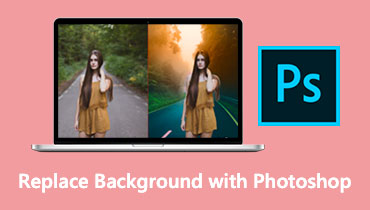Enfocar imágenes en Photoshop: los mejores métodos para aclarar fotos borrosas
Nadie quiere compartir fotos borrosas con sus amigos. Además, no publicará una foto a menos que sea de buena calidad. A menos que quieras ser golpeado, lo harás de todos modos. Por lo tanto, muchos buscan formas de aclarar fotos borrosas. Photoshop es una herramienta de edición de fotos popular y profesional con la que se encuentran la mayoría de los usuarios para corregir las imperfecciones de las fotos.
Esta guía de artículos te enseñará Cómo enfocar una imagen borrosa en Photoshop. Este programa proporciona varios métodos para borrar fotos borrosas para la información de todos. En esa nota, abordaremos algunos de ellos. Además, descubrirá alternativas para un enfoque rápido y sencillo para aclarar fotos granuladas.
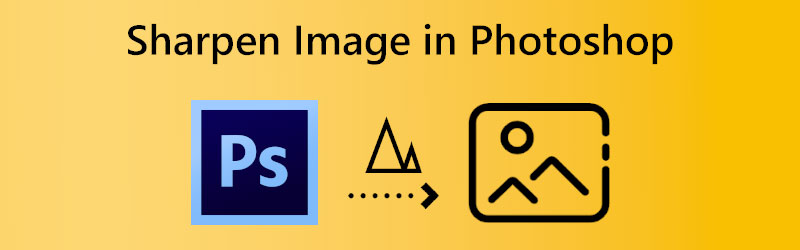

Parte 1. Cómo Enfocar una Imagen en Photoshop
Hay varias formas de mejorar la nitidez de las imágenes en Photoshop. Photoshop ofrece diferentes filtros que pueden ayudarlo a enfocar las imágenes. Depende de tus necesidades y del filtro que vayas a emplear. Aquí, discutiremos dos de los filtros más utilizados para iluminar y enfocar una imagen en Photoshop:
1. Usar máscara de enfoque
Con el filtro Máscara de enfoque, puede obtener excelentes resultados de nitidez de imagen. Esto es más adecuado para hacer que el sujeto o área enfocada en la foto se vea más nítida. No funciona de una manera que agudiza todo. Como se indicó, el objetivo principal de este filtro es enfocar un área de la imagen y hacer que se destaque. De todos modos, aquí hay un tutorial paso a paso sobre cómo enfocar una imagen en Photoshop:
Paso 1. Primero, inicie su Photoshop y abra la imagen que desea enfocar. Puede comenzar convirtiendo la imagen en un objeto inteligente para poder aplicar una máscara de enfoque. Ve a la Capas panel y marque en el menú icono que parece tres barras laterales en la parte superior derecha del panel.
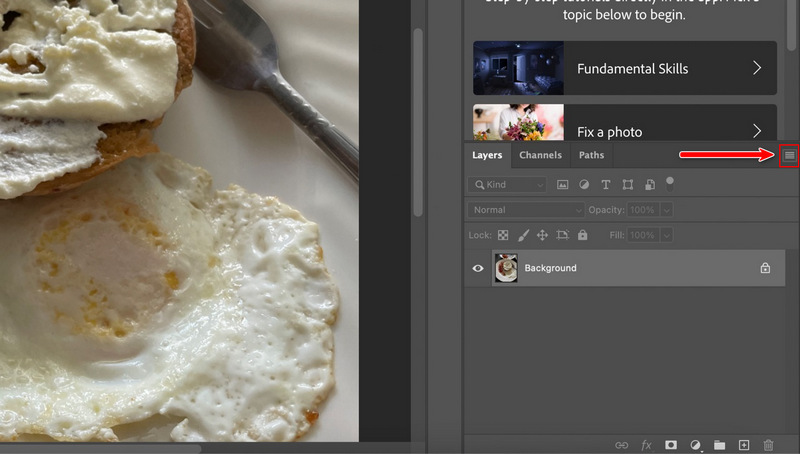
Paso 2. Luego, aparecerá una lista de opciones. Desde aquí, seleccione la opción que dice Convertir a objeto inteligente. En la esquina inferior derecha de la imagen, verá un icono de objeto inteligente que indica que la imagen ahora está dentro de un objeto inteligente.
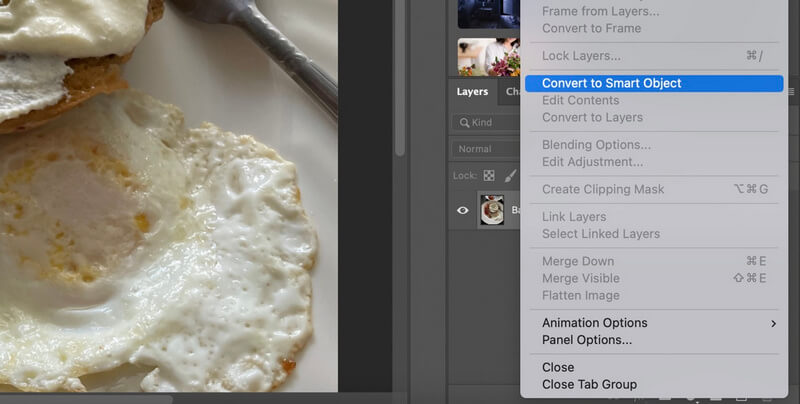
Paso 3. Esta vez, acérquese a 100% para obtener la vista más precisa del píxel de la foto. Luego, mantenga presionada la barra espaciadora en su teclado y arrástrela al área central de su sujeto.

Paso 4. En el Menú barra, seleccione la Filtrar opción. Escoger Afilar, Seguido por el Máscara de enfoque filtrar. Luego, aparecerá la ventana Máscara de enfoque. Esta operación le dará diferentes opciones para enfocar junto con la vista previa. Por otro lado, puede activar y desactivar la vista previa de Máscara de enfoque marcando su casilla de verificación.
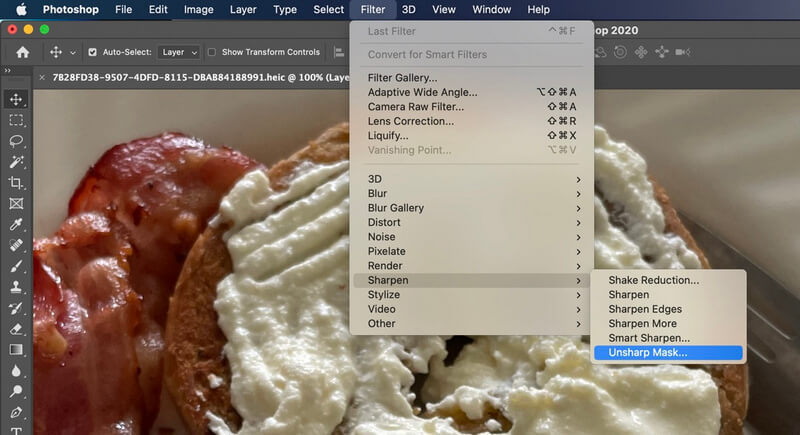
Paso 5. Ahora, juega con el Cantidad, radio y umbral valores. Puede ajustar los valores ingresando la cantidad o moviendo los controles deslizantes. Hay valores recomendados según el tamaño o el propósito de la imagen.
los Monto valores entre 50% - 70% son mejores para imágenes más pequeñas o correo electrónico/web y 150% - 200% para imágenes de alta resolución equipado para imprimir imágenes. Mientras tanto, puede configurar el Radio a 0,5 y 0,7 píxeles para correo electrónico/Web y 1 a 2 píxeles para imprimir. Para el Límite, Adobe sugiere un valor entre 2 y 20 niveles Pegar Okay para guardar los cambios.
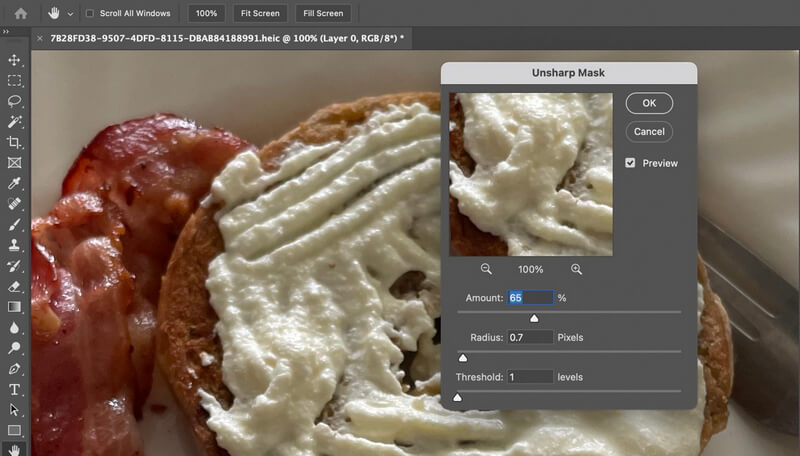
Paso 6. En el color predeterminado, el color se ve afectado en el proceso de nitidez. Por otro lado, puede evitar el cambio de color accediendo a las opciones de fusión. Haga doble clic en el Opciones de fusióny aparecerá un cuadro de diálogo. A continuación, establezca el modo de fusión en Luminosidad de Normal. Marcar Okay para guardar la configuración. Así es como Photoshop enfoca una imagen usando el filtro Máscara de enfoque.
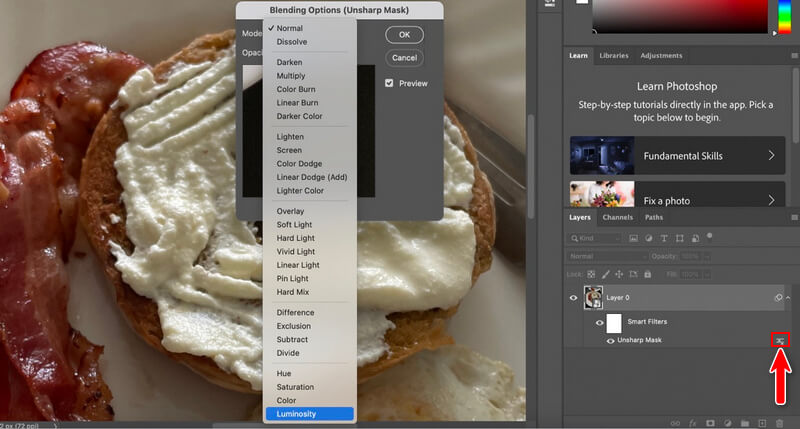
2. Usar filtro de paso alto
El filtro de paso alto también es una técnica eficaz para mejorar la nitidez de una foto. Funciona buscando bordes en la foto y resaltándolos. En otras palabras, ignora esa área de una foto que no es un borde. Combinado con el modo de fusión, obtendrá excelentes resultados de nitidez de imagen. Siga los pasos a continuación para aprender a enfocar una imagen en Photoshop:
Paso 1. En su Photoshop, cargue la imagen que desea enfocar. Ahora, duplica la capa de fondo. Prensa Control + J en Windows o Comando + J en Mac. Debería ver una foto duplicada en el panel Capas. También puede hacer clic con el botón derecho en la capa Fondo y seleccionar la Duplicar capa opción.
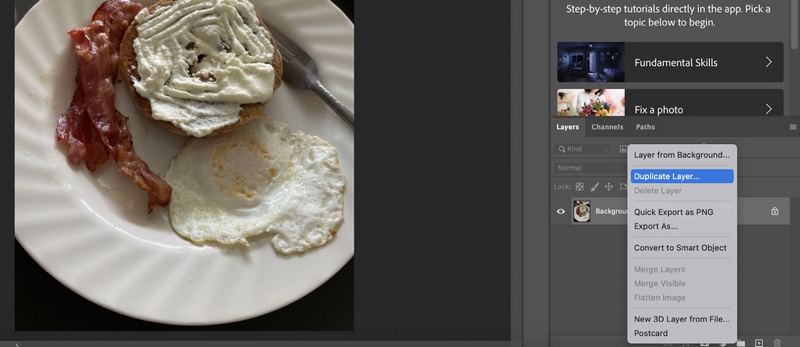
Paso 2. A continuación, cambie el modo de fusión de la capa duplicada de Normal a superposición. Esta acción convertirá todas las áreas sin bordes en gris neutro mientras que las áreas grises naturales se ignoran. No habrá nitidez de las áreas grises naturales.
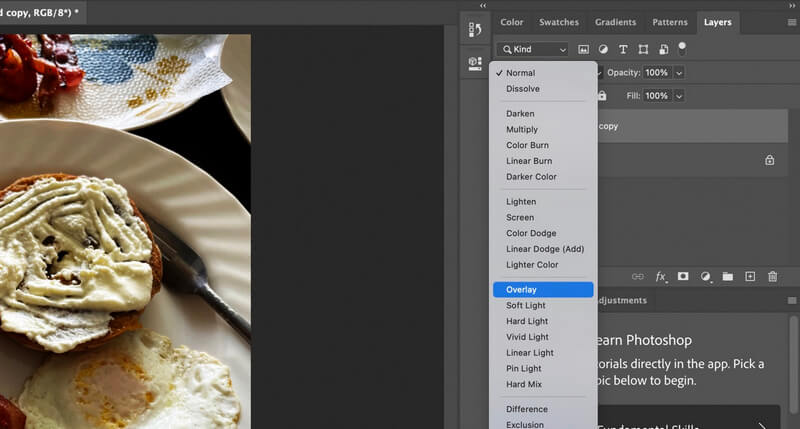
Paso 3. Ahora, aplica el Paso alto filtro a la capa duplicada de su foto. Navegar a la Menú barra y marca Filtrar. En la lista de opciones, pase el cursor sobre Otro y seleccione Paso alto.
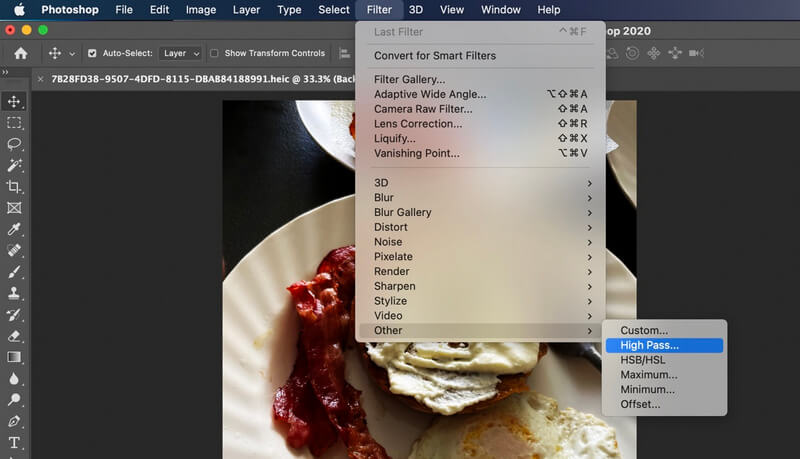
Paso 4. Sobre el Cuadro de diálogo Paso alto, juega con el Radio valores. Ponlo en algún lugar alrededor 2 y 5 píxeles También puede arrastrar el control deslizante para establecer la cantidad de nitidez de la imagen. En la mayoría de los casos, los valores más bajos funcionan bien. Marcar Okay si está satisfecho con los resultados.

Paso 5. También puede ajustar la cantidad de nitidez cambiando el modo de fusión. Puedes elegir entre Luz suave y luz dura opciones de fusión o reducir la opacidad en su lugar.
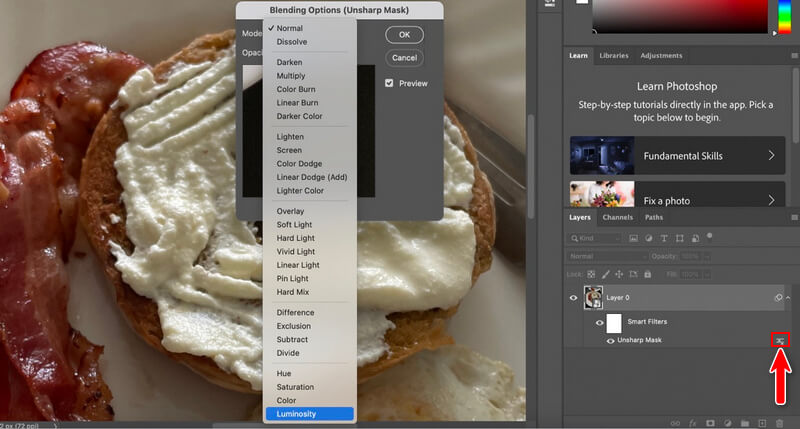
Parte 2. La forma más fácil de enfocar una imagen en lugar de Photoshop
Photoshop es de hecho una herramienta excelente si eres un editor de fotos profesional. Sin embargo, si solo desea una nitidez de imagen simple sin ajustar muchas configuraciones, Vidmore Free Image Upscaler en línea es tu mejor opción. Usando este programa, puede obtener cuatro resultados de nitidez. Viene con factores de escala 2X, 4X, 8X y 8X. Está garantizado rápido porque está infundido con tecnología AI para un proceso de mejora mejor y más rápido. Por otro lado, siga la breve y fácil guía a continuación para mejorar la nitidez de las imágenes en la alternativa de Photoshop:
Paso 1. Primero, visite el sitio web principal del programa usando un navegador. Luego, golpea el Cargar imagen desde la página de inicio.
¡Pruebe Image Upscaler ahora!
- Mejorar la calidad de la foto.
- Amplíe la imagen a 2X, 4X, 6X, 8X.
- Restaurar imagen antigua, desenfocar foto, etc.

Paso 2. Con la ampliación predeterminada, su foto se ampliará en 2X. Pase el cursor sobre la imagen para ver los detalles. Mientras tanto, puede ajustar marcando el botón de opción de los factores exclusivos.
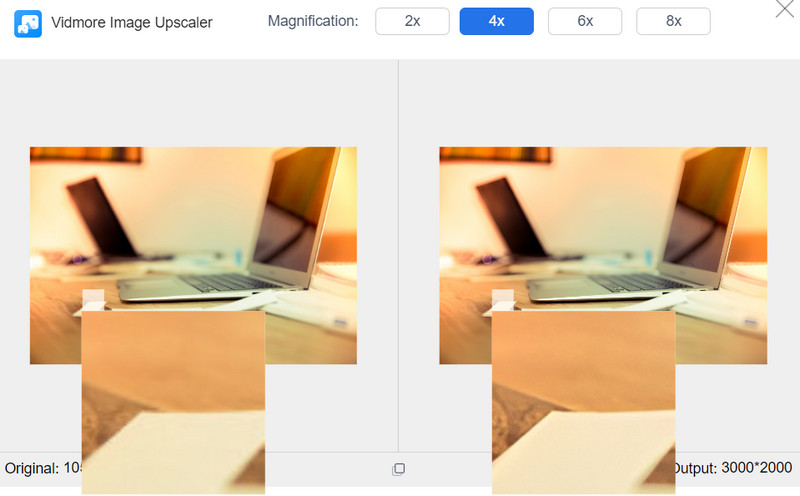
Paso 3. Una vez satisfecho con el resultado, pulse el Salvar botón para descargar una copia de la foto nítida. Para procesar otra imagen, presione el Nueva imagen en la esquina inferior izquierda de la interfaz.
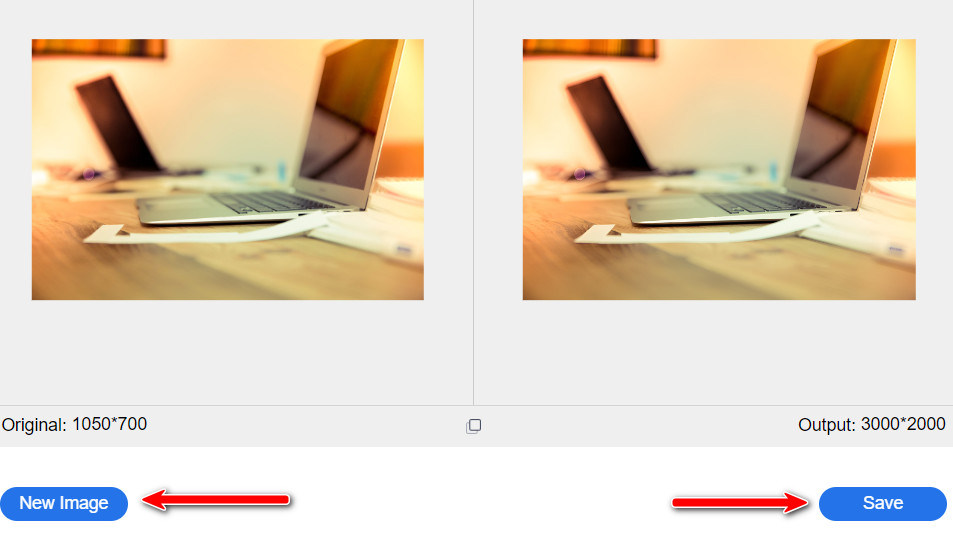
Parte 3. Preguntas frecuentes sobre la nitidez de una imagen
¿Puedo perfilar un área selectiva?
Sí, también puedes hacerlo en Photoshop. Use una herramienta de selección para dibujar una selección en el área de una foto que desea enfocar. Luego, aplique el filtro para refinar las áreas seleccionadas.
¿Es posible arreglar fotos borrosas?
Sí. El filtro Máscara de enfoque funciona mejor para corregir fotos borrosas. Puede seguir los valores anteriores según el propósito con el que utilizará la foto. Además, no olvides cambiar el modo de fusión.
¿Puedes mejorar las fotos en Photoshop?
Puede activar la función Habilitar conservar detalles 2.0 Upscale de Photoshop. Como alternativa, intente reducir el ruido para mejorar una foto.
Conclusión
Las fotos borrosas o dañadas son inevitables. En el lado bueno, puede abordar este problema. Mediante cómo hacer más nítida una imagen en Photoshop tutorial, es posible reparar fotos borrosas o dañadas. Al elegir la herramienta adecuada, la usabilidad es el rey. Por lo tanto, recomendamos un método fácil si encuentra Photoshop difícil de navegar. Sin embargo, ambos métodos están garantizados para ser prácticos e increíblemente efectivos.